SK VMSクライアントのCPU負荷を下げる方法
SK VMSの知識 —

SK VMSクライアントは軽快な動作を実現していますが、映像再生そのものはどうしても負荷が高い処理であるため、CPU使用率が上昇しがちです。
単にCPU使用率が高いだけであれば「CPUを無駄なく使えている」状態なので心配は無用ですが、PCの動作が重くなるような場合は要改善といえます。
スムーズな映像再生を行うためにはご要件に合ったスペックのPCをご用意いただくのが理想ですが、そのような対応がすぐには難しい場合の代替手段として、今回はCPU負荷を下げる方法をご紹介します。
■映像・監視要件の変更
まずは他のNVR等にも応用可能な一般項目から見ていきます。
○コーデックを変更する
基本的に圧縮率が高い (同じ映像を再生するのに必要なデータ量が少なくて済む) コーデックほど再生時の負荷も高くなります。
SK VMSが対応しているコーデックの中では、H.265 > H.264 > MJPEG の順で圧縮率と再生負荷が下がっていきます (代わりに通信・保存データ量が増えます)。
○映像要件を下げる
同じコーデックの中では、処理するデータ量が少ない方が負荷は下がります。
解像度・フレームレート・画質を下げることで、1秒あたりに処理しなければならないデータ量 (ビットレート) が抑えられ、PCの負荷が低くなります。
特にフレームレートについては、防犯目的であれば7fpsで行動や経路のとりこぼしがなくなるとされています。
○同時再生数を減らす
多数の映像をいちどに再生して小さくなったカメラ映像とにらめっこするのではなく、
少数の映像セットを順繰りに再生するシーケンス表示という機能がSKVMSには存在します。
現在の表示方法が本当に最適なのか、再検討してみるのもひとつの手です。
■SK VMS固有設定 (PCごとに個別設定)
ここからはSK VMS特有の設定項目です。
○GPUの動画再生支援機能を利用する
SK VMSでは基本的にCPUで動画再生処理を行いますが、v4.2以降ではGPUによる動画再生支援も利用可能になっています。
・設定方法
[メインメニュー > ローカル設定 > アドバンス > ハードウェア ビデオ デコードを使用する]
のチェックボックスをオンにします。
(既に映像再生している場合は、映像を開き直してください)
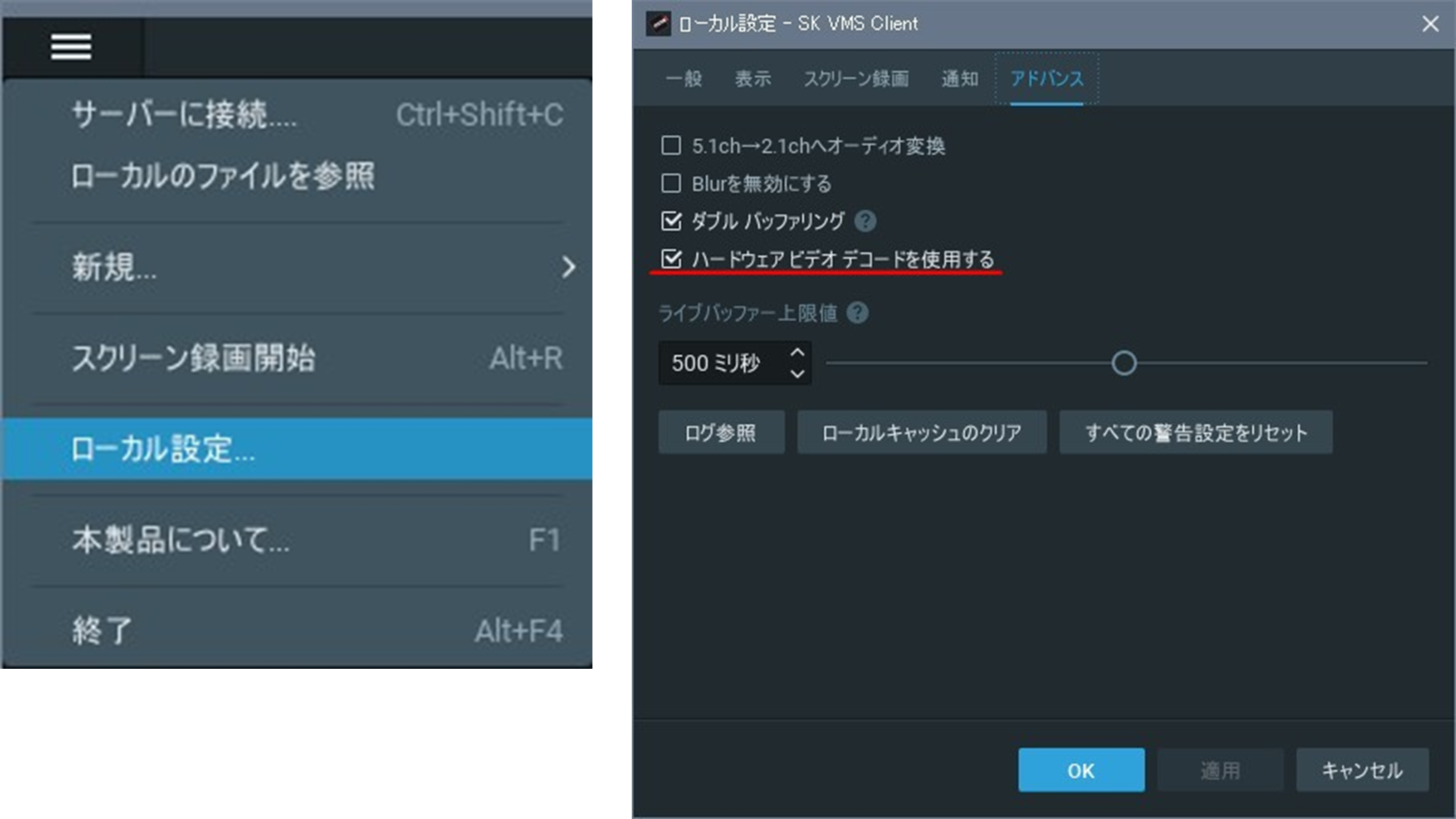
設定が効いている場合はコーデック表示欄に (HW) の表記が追加されます。
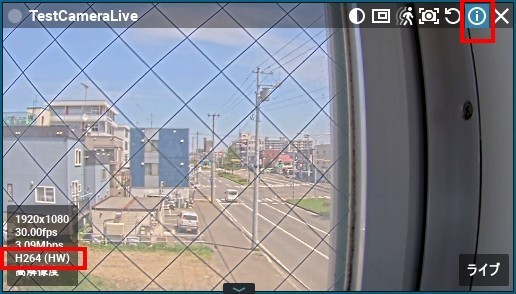
・制限事項
※Intel Quick Sync Videoに対応したIntel CPU (Core 第2世代以降ほか) が必要です。
Intelの製品仕様ページで「インテル® クイック・シンク・ビデオ」の項目が存在し「はい」と表記されているCPUが対応モデルです。
※Ubuntu版クライアントでは利用できません。
※複数のGPUが存在している場合 (Intel Core + Nvidia GPUなど) には、Intel側のアダプターがプライマリディスプレイを表示する設定になっている必要があります。
○ダブルバッファリング停止
ダブルバッファリングは本来CPU高負荷を避けるための設定ですが、PC構成によってはこれをオフにすることでCPU負荷が軽減されるケースがあります。
CPU内蔵グラフィックスではなく、グラフィックボードからモニタ出力しているPCなどではこちらをお試しください。
・設定方法
[メインメニュー > ローカル設定 > アドバンス > ダブル バッファリング]
のチェックを外して「OK」をクリックし、クライアントを再起動します。
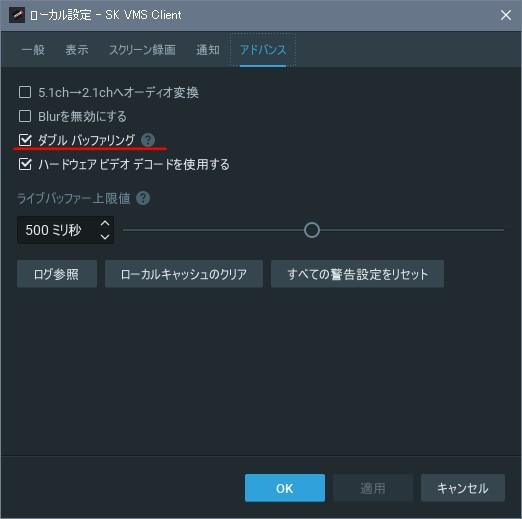
CPU負荷の一部をGPUで処理するようになります。
以上、クライアントPCのCPU負荷を下げる方法でした。
PC増強ができない場合のご参考になりましたら幸いです。
SKVMSや監視カメラシステムに関する
お問い合わせはこちら。
SKVMSの30日間無料ライセンスの
お申し込みはこちら。







